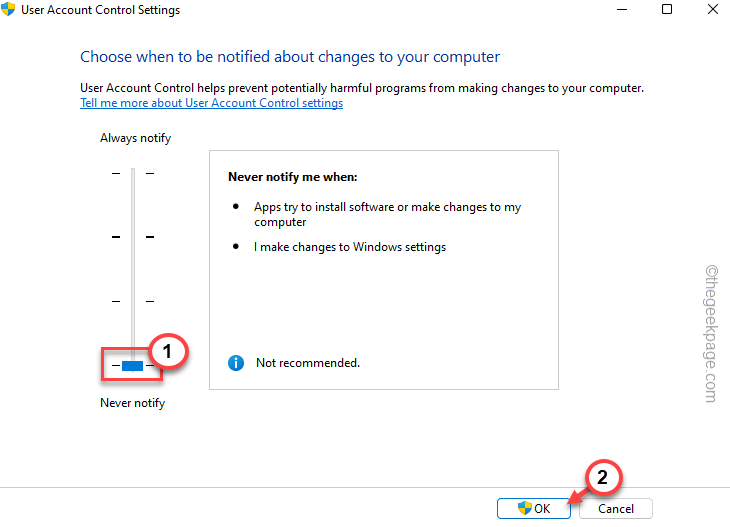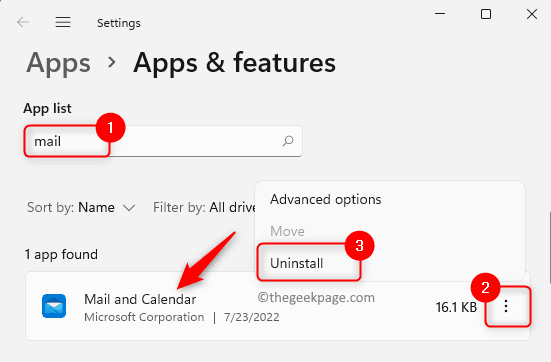Avastage, mis toimis teiste sama veaga silmitsi seisvate jaoks
- ISUSPM.exe protsess leiab installitud rakenduste jaoks kõik ootel olevad värskendused ja laadib need alla.
- Paljude kasutajate jaoks tõi see protsess kaasa CPU või RAM-i kasutamise suurenemise või käivitas rakenduse vigu.
- Asjade parandamiseks keelake protsess, eemaldage selle failid või desinstallige seda käivitav rakendus ja muu lahendus.
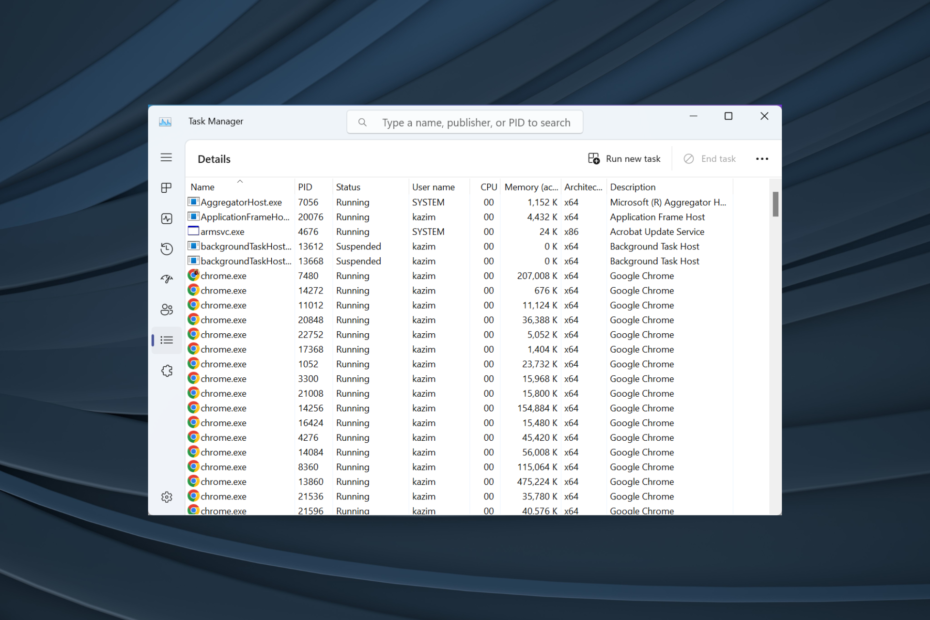
XINSTALLIMINE Klõpsates ALLALAADIMISE FAILIL
- Laadige alla DriverFix (kinnitatud allalaaditav fail).
- Klõpsake Alusta skannimist et leida kõik probleemsed draiverid.
- Klõpsake Värskenda draivereid uute versioonide hankimiseks ja süsteemi tõrgete vältimiseks.
- DriverFixi on alla laadinud 0 lugejad sel kuul.
Windows on palju keerulisem ökosüsteem, kui enamik arvab. Sellel on
mitu taustaprotsessi, millest mõned põhjustavad sageli 100% protsessori kasutus või suur RAM-i tarbimine. Ja üks levinumaid protsesse, mis sageli probleeme põhjustab, on ISUSPM.exe.Probleem on selles, et ISUSPM.exe ei ilmu rakendusena tegumihalduris ega juhtpaneelil, mistõttu on raske eemaldage programm käivitusrakendusena või desinstallige see üldse. Niisiis, uurime protsessi ja selle parandamise kohta kõike!
Mis on ISUSPM.exe Windowsis?
ISUSPM on Windowsi protsess, mis värskendab installitud programme. Selle peamine ülesanne on tuvastada rakenduste uuemad versioonid ja need automaatselt alla laadida. Ja selle saavutamiseks töötab protsess taustal ja käivitub kohe pärast Windowsi käivitamist.
Neile, kes mõtlevad, kus on ISUSPM.exe salvestatud, leiate käivitatava faili järgmiselt teelt:C:\Program Files\Common Files\InstallShield\UpdateService\ISUSPM.exe
Protsess on kaasas Windowsi installiga ja selle eemaldamiseks pole otsest viisi. Mõned probleemid, mis võivad ISUSPM.exe kasutamisel tekkida, on järgmised:
- Suurenenud ressursside tarbimine: Üks levinumaid põhjusi, miks kasutajad ISUSPM-ist esimest korda teada saavad, on ressursitarbimise suurenemine, mis ilmneb Tegumihaldur.
- Sagedased rakenduse vead: Kuigi kasutajatel on soovitatav installitud programme värskendada, põhjustavad mõned uuemad versioonid ebastabiilsust või vigu, mis võivad käivitada rakenduse vigu või Windowsi krahh.
- Kõrgem käivitusaeg: Iga programm lisati käivitusloendisse suurendab alglaadimisaega, olenemata sellest, kui minimaalne see kasv on.
- Aeglasem Interneti-kiirus: ISUSPM.exe laadib alla värskendused, mis suurema mahu korral võivad võrguressursse tühjendada ja põhjustada aeglasem Interneti-kiirus Windowsis.
Kuidas ISUSPM.exe vigu parandada?
1. Keela käivitamisel käivitamine
Protsessi all ei kuvata Käivitusrakendused Windowsi uuemate iteratsioonide puhul. Seega, kui te seda ei leia, minge järgmise meetodi juurde.
- Vajutage Ctrl + Shift + Esc avama Tegumihaldurja navigeerige lehele Käivitusrakendused sakk.
- Nüüd otsige üles ISUSPM.exe kirje, valige see, kui see on saadaval, ja seejärel klõpsake nuppu Keela nurga lähedal.
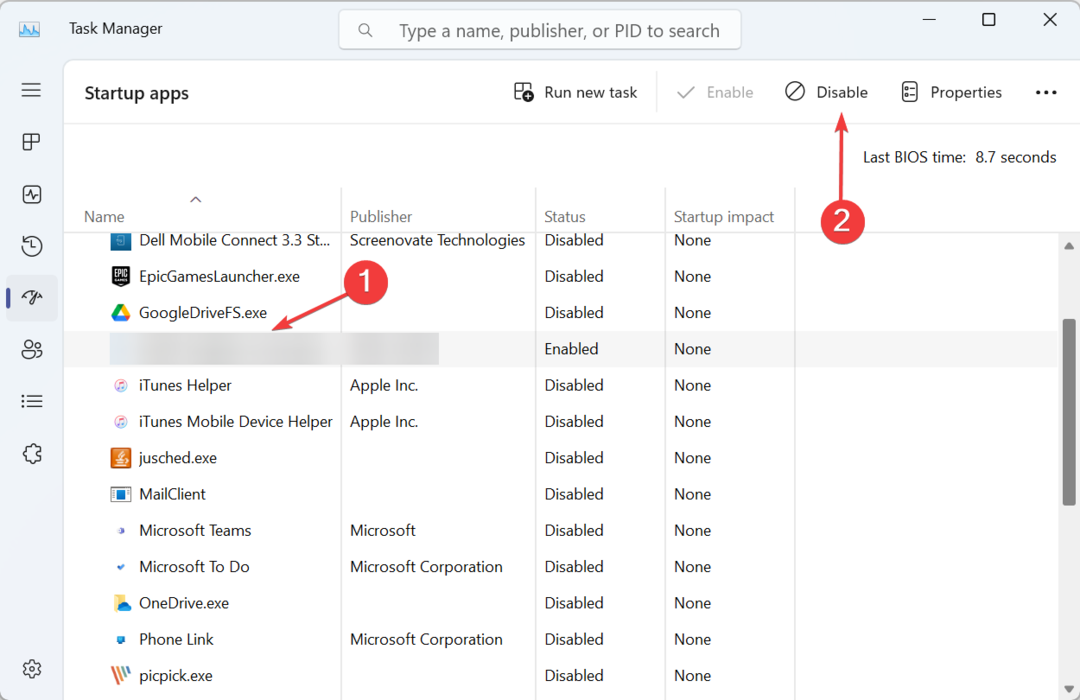
- Kui olete lõpetanud, taaskäivitage arvuti ja kontrollige, kas protsessi tõttu on teil endiselt suur protsessori kasutus.
Samuti, kui probleem ilmnes esmakordselt pärast kolmanda osapoole programmi installimist, keelake see käivitusrakenduste loendist.
2. Kustuta failid
- Vajutage Windows + E avama File Explorer, kleepige aadressiribale järgmine tee ja klõpsake nuppu Sisenema:
C:\Program Files (x86)\Common Files\InstallShield\Update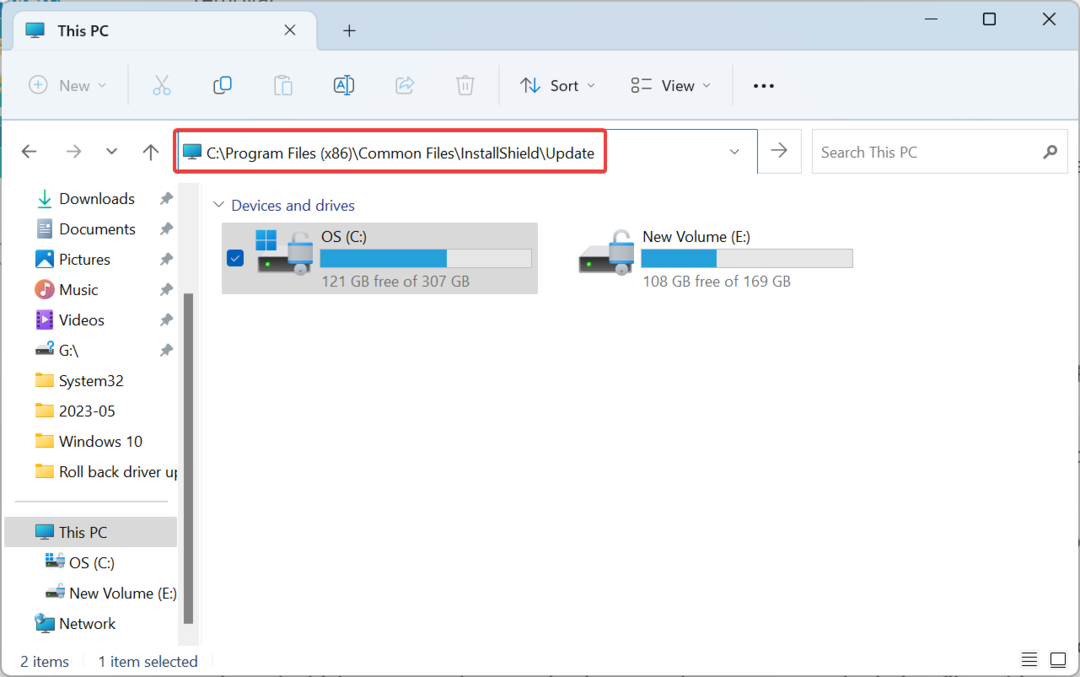
- Nüüd vajutage Ctrl + A et valida kõik siin olevad failid, ja vajuta Kustuta nende eemaldamiseks.
- Valige sobiv vastus juhuks, kui kuvatakse kinnitusviipa.
Teine lahendus Windows 10 ja muude iteratsioonide ISUSPM.exe vea parandamiseks on eemaldada kõik kriitilised failid. Kui see toob kaasa rohkem vigu, saate asjade käivitumiseks alati teha kohapealse versiooniuuenduse.
3. Otsige pahavara
- Vajutage Windows + S avama Otsing, tüüp Windowsi turvalisus tekstiväljal ja klõpsake vastavat otsingutulemust.
- Kliki Viiruste ja ohtude kaitse.
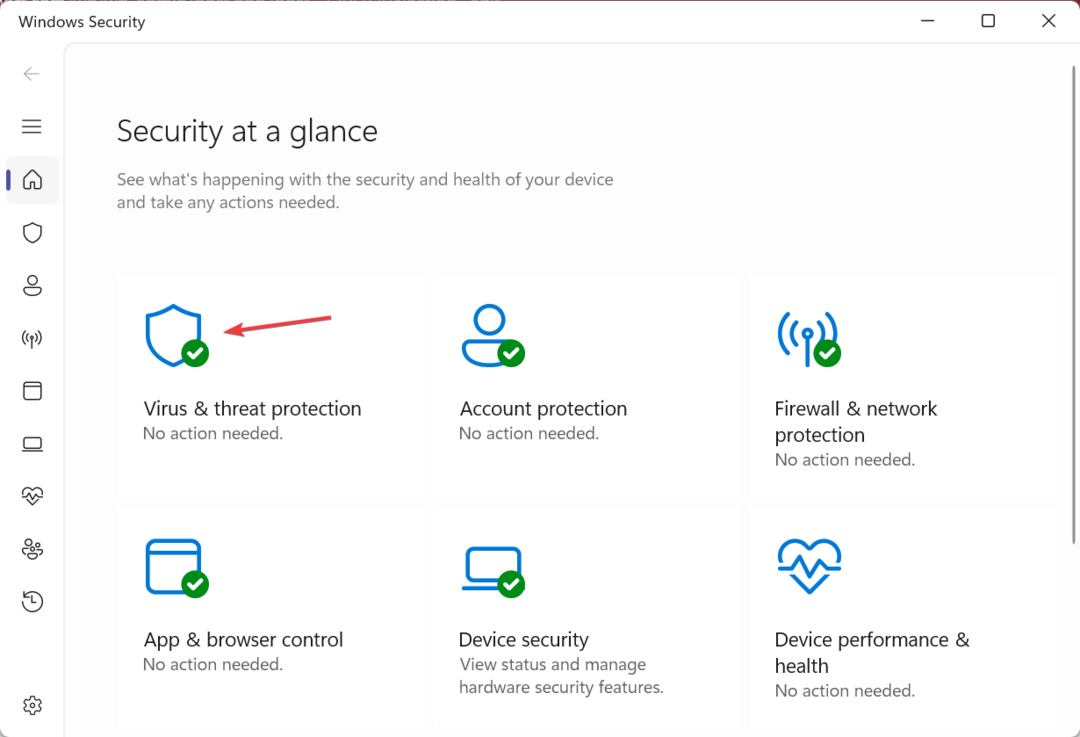
- Kliki Skannimisvalikud.
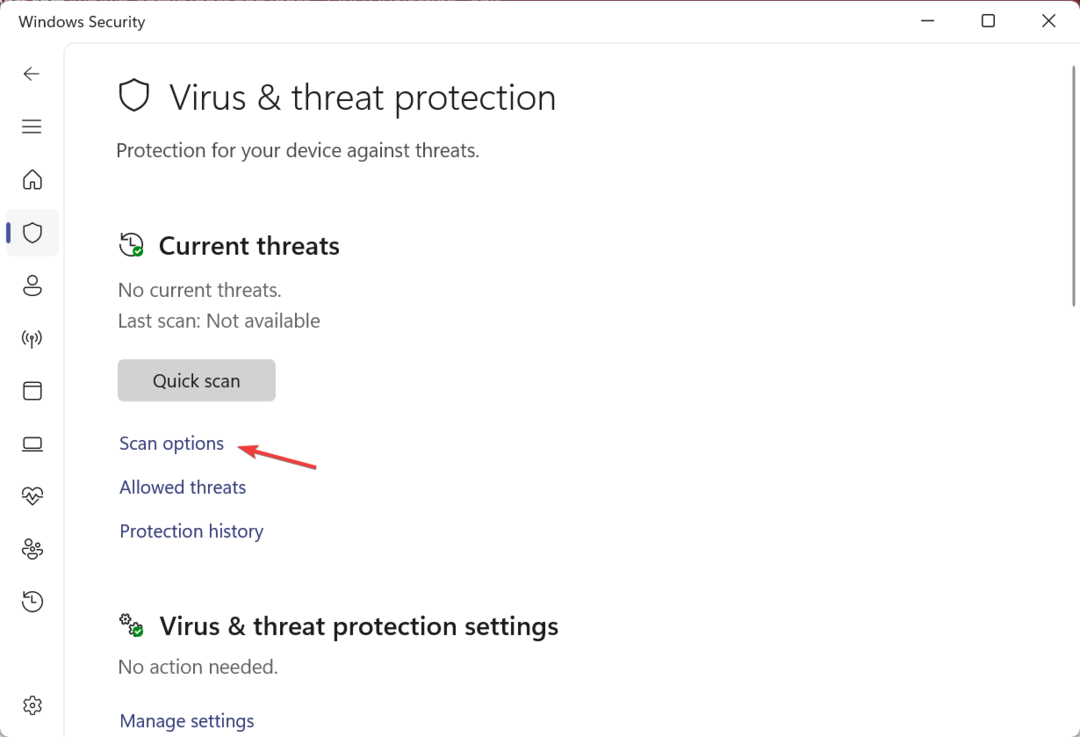
- Nüüd vali Täielik kontroll ja klõpsake edasi Skannida nüüd.
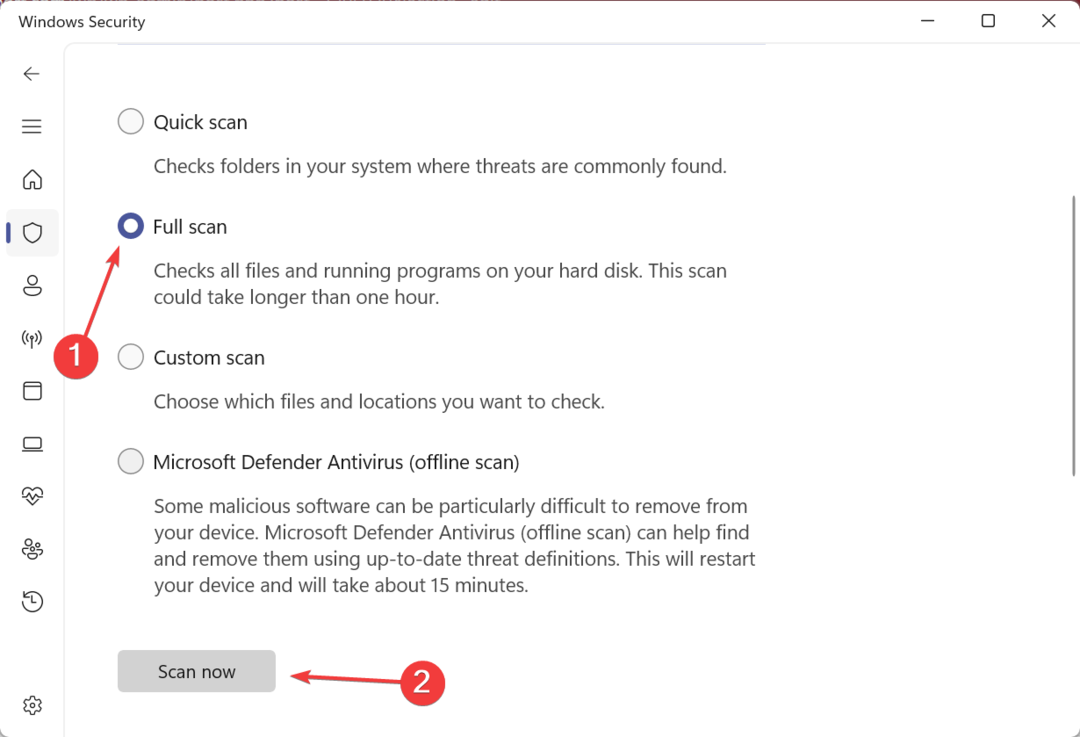
- Laske skannimisel käitada, tuvastage kõik ohud ja neutraliseerige need.
Mõnel juhul leidsid kasutajad, et ISUSPM.exe on viirus. Häkkerid kasutavad sageli nimesid, mis meenutavad põhiprotsesse, et muuta tuvastamine keeruliseks ja süstida pahavara arvutisse. Võite kasutada ka a usaldusväärne kolmanda osapoole viirusetõrje skaneerimiseks.
4. Desinstallige programm, mis käivitab faili ISUSPM.exe
- Vajutage Windows + R avama Jookse, tüüp appwiz.cpl tekstiväljal ja vajuta Sisenema.
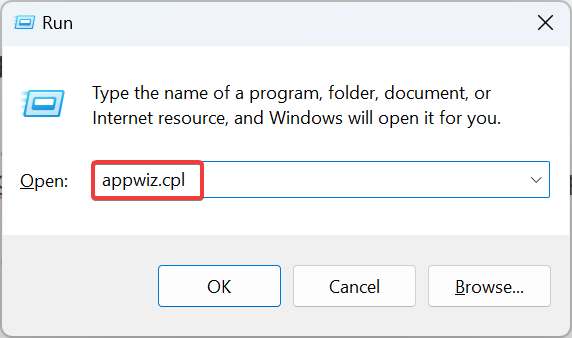
- Nüüd valige pärast allalaadimist mis tahes hiljuti installitud programm, mille tõrge esmakordselt ilmnes, ja klõpsake nuppu Desinstallige.
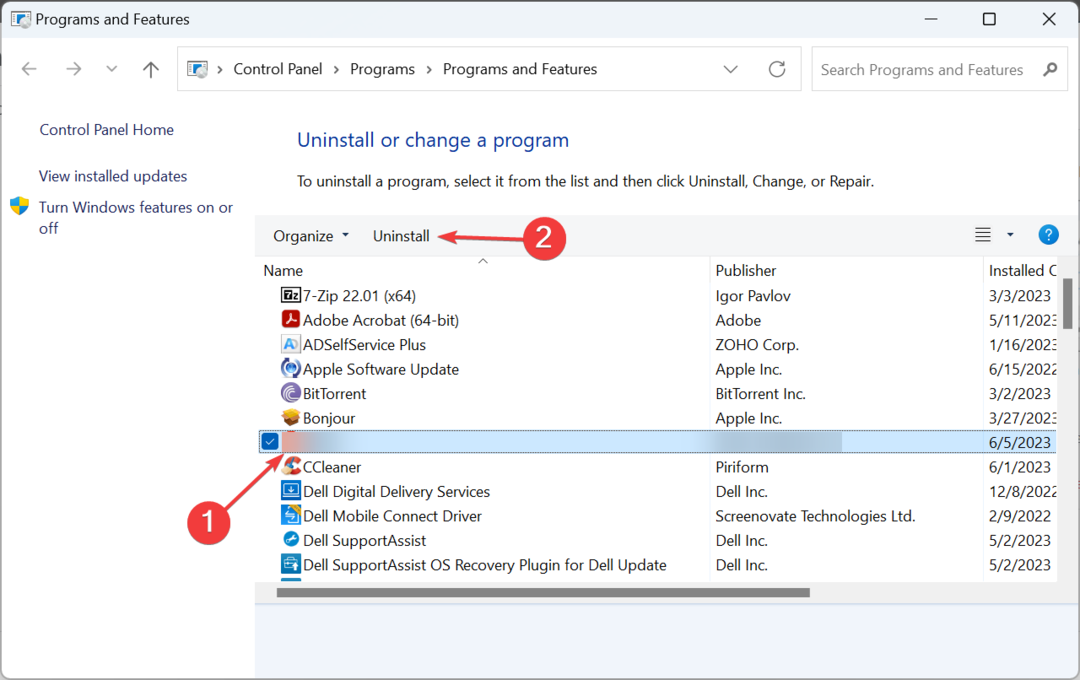
- Protsessi lõpuleviimiseks järgige ekraanil kuvatavaid juhiseid.
Kui see on programm, mis käivitab ISUSPM.exe protsessi ja selle eemaldamine käivitusrakendusena ei aita, on järgmine võimalus desinstallige rakendus. Kui probleem püsib, soovitame kasutada a spetsiaalne desinstallitarkvara seotud failide ja registrikirjete eemaldamiseks.
5. Tehke süsteemi taastamine
- Vajutage Windows + S avama Otsing, tüüp Looge taastepunktja klõpsake vastavat otsingutulemust.
- Nüüd klõpsake nuppu Süsteemi taastamine.
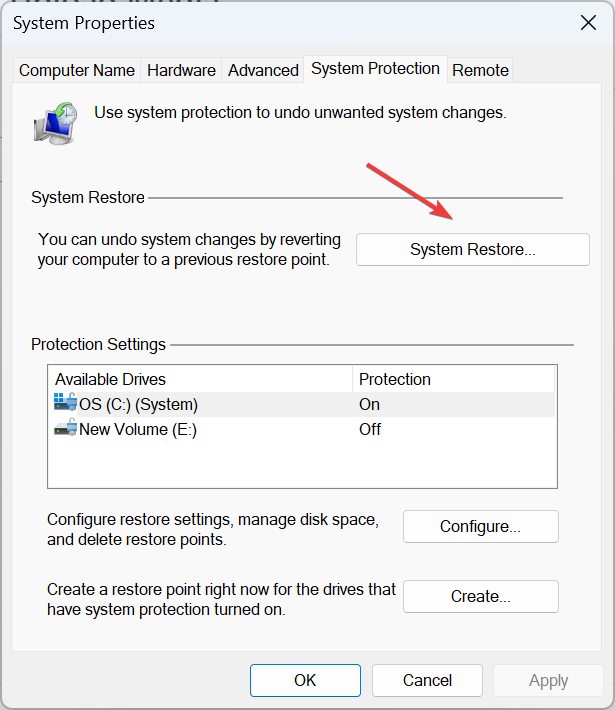
- Valige Valige mõni muu taastepunkt, kui see valik on saadaval, ja klõpsake Edasi.
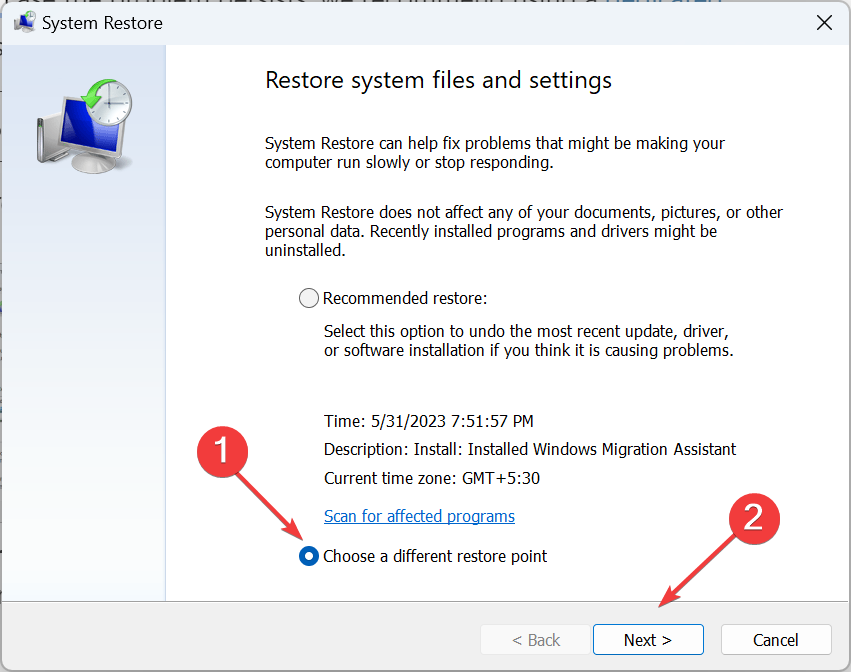
- Valige siin loetletud taastepunktide hulgast vanim taastepunkt ja klõpsake nuppu Edasi.
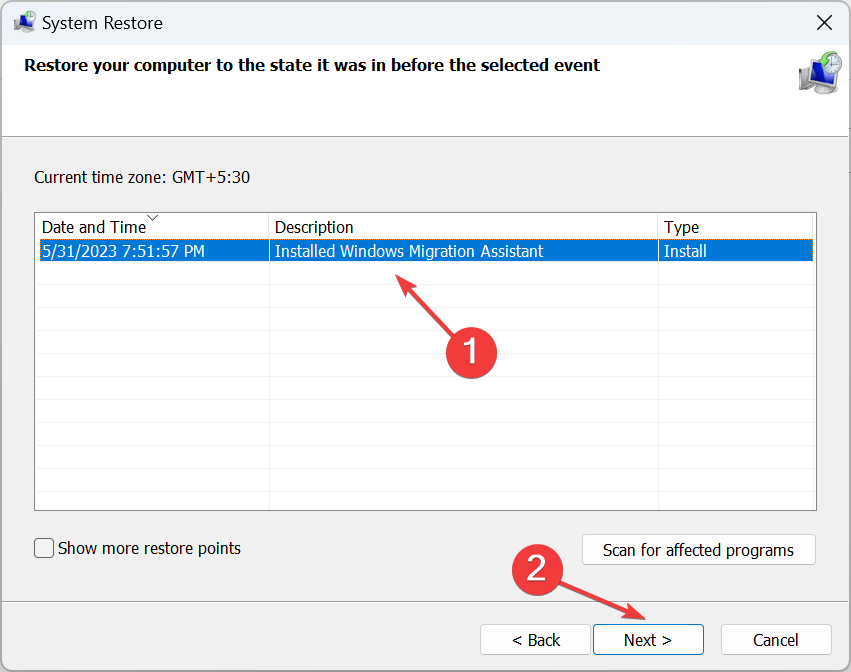
- Lõpuks kontrollige taastamise üksikasju ja klõpsake nuppu Lõpetama protsessi alustamiseks.
Süsteemitaaste on sageli kasulik tõrkeotsingu harjutus, kui muud meetodid ei tööta. See taastab arvuti oleku eelmisesse ajahetke, kus viga ei eksisteerinud, parandades seega asjad kiiresti! Teil on õigust vaja loodud taastepunktid selle eest.
Nüüdseks peate teadma protsessist kõike ja oleksite pidanud ISUSPM.exe vead hõlpsalt parandama. Enne lahkumist tutvuge mõne kiire nõuandega et Windows töötaks kiiremini kui kunagi varem ja saada parim tulemus.
Küsimuste korral või meiega rohkemate lahenduste jagamiseks kirjutage allpool kommentaar.
Kas teil on endiselt probleeme? Parandage need selle tööriistaga:
SPONSEERITUD
Mõned draiveriga seotud probleemid saab spetsiaalse tööriista abil kiiremini lahendada. Kui teil on draiveritega endiselt probleeme, laadige lihtsalt alla DriverFix ja käivitage see mõne klõpsuga. Pärast seda laske sellel võimust võtta ja parandage kõik oma vead kiiresti!